New Relic es una plataforma de observabilidad que te permite monitorear el rendimiento de tus aplicaciones en tiempo real.
En esta guía aprenderás a configurar New Relic Free y activar alertas de forma independiente para dos métricas clave: Tiempo de Respuesta y Tasa de Errores. Cada caso de uso se configura por separado, de modo que podrás gestionar alertas específicas según la métrica que desees monitorear.
Instrumentación de Aplicación
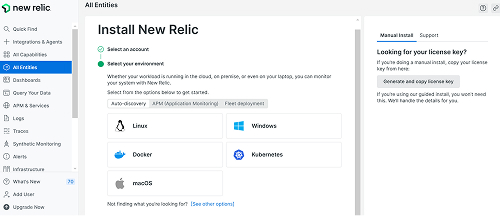
Estos pasos iniciales son necesarios para tener New Relic funcionando en tu aplicación:
Crea tu cuenta gratuita
- Visita https://newrelic.com/ y haz clic en “Get Started Free”.
- Selecciona el plan Free y completa el proceso de registro.
- Accede a tu panel principal en https://one.newrelic.com/
Instala el agente en tu aplicación
- Elige el lenguaje de tu aplicación (por ejemplo, Node.js).
- Sigue las instrucciones de la documentación oficial de New Relic: https://docs.newrelic.com/docs/agents/nodejs-agent/getting-started/introduction-new-relic-nodejs (dependiendo de tu aplicación)
Ejemplo en Node.js:
npm install newrelic --save
Agrega tu licencia
- Ubica el archivo de configuración que genera el agente (por ejemplo, newrelic.js en Node.js).
- Copia tu License Key en tu dashboard en https://one.newrelic.com/.
- Pega la License Key en la sección indicada del archivo de configuración.
Ejecuta tu aplicación
- Asegúrate de que el archivo de configuración se cargue al inicio de tu aplicación.
- Ejecuta tu aplicación y verifica en el dashboard de New Relic (https://one.newrelic.com/) que se estén recibiendo los datos.
Caso de uso 1: Alertas para Tiempo de respuesta
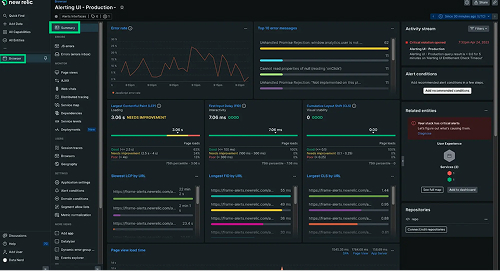
Configura la política de alertas para Tiempo de respuesta
- Ingresa a la sección “Alerts & AI” en tu dashboard
- Crea una nueva política de alertas y nómbrala, por ejemplo, "Alerta - Tiempo de Respuesta".
- Dentro de esta política, crea una condición:
- Selecciona la métrica de Tiempo de Respuesta de tu aplicación.
- Define un umbral, por ejemplo: "Si el tiempo de respuesta supera los 500 ms durante 5 minutos consecutivos"
Configura notificaciones para Tiempo de Respuesta, por email (opcional)
- Dentro de la política "Alerta - Tiempo de Respuesta", añade un canal de notificación.
- Selecciona Email.
- Ingresa la dirección de correo electrónico a la que deseas enviar las alertas.
- Guarda la configuración y vincula este canal a la condición creada.
Configura notificaciones para Tiempo de Respuesta, por Slack (opcional)
- Añade otro canal de notificación y selecciona Slack.
- Genera un Webhook en Slack:
- Ingresa a tu espacio de trabajo de Slack y accede a “Manage Apps”.
- Busca y activa "Incoming Webhooks".
- Crea un nuevo Webhook para el canal deseado (por ejemplo, #alertas-app) y copia la URL del Webhook.
- Regresa a New Relic, pega la URL del Webhook en la configuración del canal Slack.
- Especifica el nombre o identificador del canal según lo requiera Slack.
- Guarda la configuración y asocia este canal con la condición de Tiempo de Respuesta.
Caso de uso 2: alertas para Tasa de errores
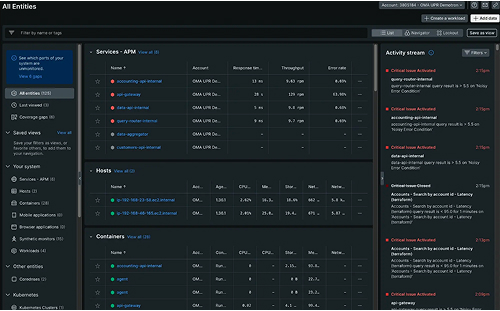
Configura la política de alertas para Tasa de errores
- En la sección “Alerts & AI” de tu panel, crea una nueva política de alertas y nómbrala, por ejemplo, "Alerta - Tasa de Errores".
- Dentro de esta política, crea una condición:
- Selecciona la métrica de Tasa de Errores.
- Define un umbral, por ejemplo: "Si la tasa de errores es mayor al 5% durante 5 minutos consecutivos"
Configura notificaciones para Tasa de errores, por email (opcional)
- Dentro de la política "Alerta - Tasa de Errores", añade un canal de notificación.
- Selecciona Email.
- Ingresa la dirección de correo electrónico donde deseas recibir la alerta.
- Guarda la configuración y vincula este canal a la condición de Tasa de Errores.
Configura notificaciones para Tasa de errores, por Slack (opcional)
- Añade un canal de notificación y selecciona Slack.
- Genera un Webhook en Slack:
- Ve a “Manage Apps” en tu espacio de trabajo de Slack.
- Activa "Incoming Webhooks" si aún no lo están.
- Crea un Webhook para el canal deseado (por ejemplo, #alertas-app) y copia la URL.
- Regresa a New Relic, pega la URL del Webhook en la configuración del canal Slack.
- Especifica el nombre del canal (por ejemplo, #alertas-app).
- Guarda la configuración y asocia este canal a la condición de Tasa de Errores.
De esta forma, podrás monitorear y reaccionar de forma específica ante incidencias en cada métrica, optimizando la performance y confiabilidad de tu aplicación.
Si quieres conocer más, puedes dirigirte a la página oficial de New Relic: